Om du har en Alcatel Wireless Router och du vill anpassa dess inställningar behöver du känna till Alcatel Router -inloggningsstegen. Att veta hur du får åtkomst till dina Alcatel Router-inställningar hjälper dig att anpassa och säkra ditt trådlösa nätverk, ställa in föräldrakontroller, blockera specifika enheter från nätverket, aktivera/inaktivera den inbyggda brandväggen och mycket mer.
Så om du är intresserad av att lära dig att logga in på din Alcatel Router Admin -instrumentpanel, är du på rätt plats. Låt oss börja!
Vad du behöver:
- Alcatelrouter
- Trådlös eller trådbunden åtkomst till nätverket
- En enhet som en dator, surfplatta eller smartphone
- Standard ALCATEL ROUTER IP -adress och lösenord
Vilka är standardalcatel -routerdetaljer?
Dessa är standardinloggningsinloggningsinloggningen för Alcatel -routrar.
Standard IP -adress: 192.168.1.1
Standardlösenord: administratör
Om de har ändrats av dig eller någon annan, logga in med det anpassade administratörslösenordet. I fall 192.168.1.1 öppnar inte Alcatel Router -inloggningssidan, vänligen kontrollera om detta är rätt Routern IP -adress. Du kan följa vår guide om hur du hittar routrarna standardport.
Hur loggar jag på Alcatel Router?
Följ de nästa stegen noggrant så ser du Alcatel Router Admin -instrumentpanelen på några ögonblick.
Steg 1 - Anslut din dator, smartphone eller surfplatta till nätverket
Enheten du använder för att få åtkomst till Routters Admin -inställningar måste vara ansluten till nätverket. Om det inte är det kommer inloggningsprocessen att misslyckas. Anslut därför antingen till WiFi -nätverket eller använd en Ethernet -kabel och anslut enheten till Alcatel -routern.
Naturligtvis kommer typen av anslutning att bero på enheten, men om du har ett alternativ att ansluta med en trådbunden anslutning, använd den eftersom den är mer stabil. Att använda WiFi -anslutningen är också ett alternativ men du kan förvänta dig att kopplas bort eller loggas av routern när du sparar några specifika inställningar.
Steg 2 - Starta din webbläsare
De enheter som vi har nämnt tidigare har en webbläsare installerat på dem. Starta den du använder oftast. Webbläsaren hjälper oss att se routrarna webbaserat gränssnitt som hjälper oss att gå igenom routerinställningarna och gör konfigurationen mycket enklare.
Steg 3 - Ange Alcatel -IP i routrarens URL -bar
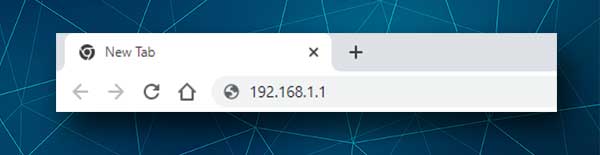
Standard ALCATEL -router -IP -adressen är 192.168.1.1 . Denna IP -adress måste matas in i webbläsarens URL -fält. När du har skrivit den här IP och trycker på Enter på tangentbordet eller tryck på GO på det virtuella surfplattan/smarttelefonens tangentbord kommer du att bli ombedd att ange Alcatel Router Admin -lösenordet.
Steg 4 - Ange Alcatel Router Admin -lösenord
Standard Alcatel Router -lösenordet är administratör . På begäran måste du ange detta lösenord i lämpligt fält och tryck på inloggningsknappen .
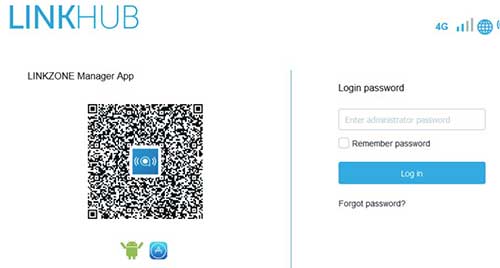
Om lösenordet är korrekt bör du se Alcatel Router Webased Interface. Annars, om du får ett meddelande om att lösenordet är felaktigt, kan du kontrollera etiketten på din router för att se standardadministratörslösenordet eller kontrollera användarhandboken.
Steg 5 - Din Alcatel -router kan modifieras nu
Om IP och lösenordet är korrekt i detta ögonblick bör du se Alcatel Admin -instrumentpanelen och alla inställningar grupperade noggrant i menyn.
Obs: Innan vi gör några ändringar rekommenderar vi att du skapar en säkerhetskopia av den aktuella konfigurationen om något går fel. Men de ändringar vi kommer att rekommendera är ganska grundläggande men är nödvändiga om du vill ha ett säkrat trådlöst nätverk .
Hur ändrar jag Alcatel Admin -lösenordet?
Ett av de första nätverkssäkerhetsåtgärderna som vi vanligtvis rekommenderar är att ändra administratörslösenordet. Detta kommer att stoppa alla som är anslutna till ditt nätverk för att komma åt routerinställningarna med standardadministratörslösenordet.
Så när du har loggat in på din Alcatel Router klickar du på systemet i huvudmenyn på toppen.
Välj nu enhetshantering från den vänstra menyn och klicka sedan på inloggningslösenordet.
Nu måste du först ange det gamla lösenordet och sedan ange det nya administratörslösenordet i motsvarande fält. Se till att administratörslösenordet är minst fyra teckeninloggning. Det borde inte vara längre än 16 tecken.
Klicka på Apply för att spara det nya administratörslösenordet.
Hur ändrar jag Alcatel WiFi -namn och lösenord?
När du loggar in på din Alcatel Router klickar du på fliken Inställningar i huvudmenyn Horisontell. Hitta sedan WiFi i menyn till vänster och klicka på den. När menyn utvidgas klicka på Basic .
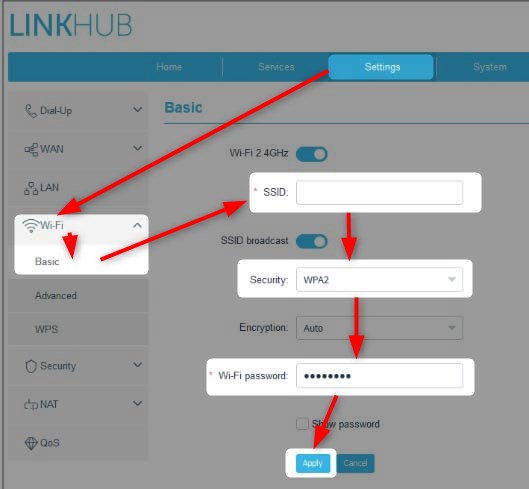
Nu har du ett alternativ att ändra ALCATEL -nätverksnamnet och trådlöst lösenord.
Radera det gamla nätverksnamnet i SSID -fältet och ange det nya.
Välj WPA2 från säkerhets rullgardinslistan.
Radera det gamla trådlösa lösenordet i Wi-Fi- lösenordsfältet och ange det nya.
Klicka på knappen Apply för att spara det nya nätverksnamnet och trådlöst lösenord .
Sista ord
Som du kan se är Alcatel Router -inloggningsstegen ganska enkla och enkla. Om du har alla nödvändiga detaljer och tillgång till nätverket bör det inte vara några problem. Men när du gör några ändringar i inställningarna som den vi har rekommenderat är det viktigt att spara och komma ihåg det nya administratörslösenordet.
Nästa gång du vill göra några ändringar i routerinställningarna, som att ställa in ett nytt trådlöst lösenord , måste du logga in med det nya administratörslösenordet. Om du glömmer det måste du återställa din router till fabriksinställningar . Efter det kommer du att kunna logga in med standardlösenordet (admin) men du måste ställa in din router igen och konfigurera om allt.
